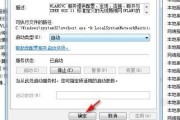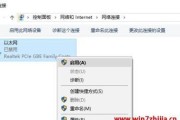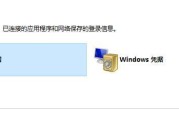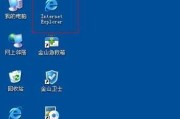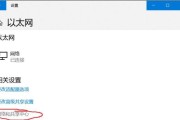随着互联网的普及,我们越来越依赖于网络进行工作、学习和娱乐。然而,有时候我们的电脑无法连接到互联网,这给我们带来了很大的困扰。本文将为大家分享一些解决电脑无法连接互联网的技巧,帮助大家轻松解决这个问题。
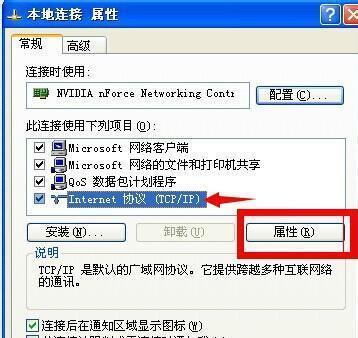
一、检查网络连接设置
-检查网络线缆是否连接正常,确保电脑与路由器之间的连接稳定
-确保电脑的网络设置没有被意外更改,尤其是IP地址和DNS服务器设置
-检查无线网络连接是否已经成功建立,如果没有,请重新连接或者重启路由器
二、重启设备
-重启路由器和电脑,有时候只需要简单的重启就可以解决网络连接问题
-如果使用的是有线连接,可以尝试拔掉网络线缆并重新插入
-如果使用的是无线网络,可以尝试关闭并重新打开无线功能
三、检查防火墙设置
-检查电脑的防火墙设置,确保防火墙没有阻止程序访问互联网
-如果有安全软件或杀毒软件,请检查其设置,确保网络连接没有被阻止
-如果有防火墙软件,可以尝试关闭它们并重新连接网络
四、使用网络故障排除工具
-一些操作系统提供了内置的网络故障排除工具,可以帮助我们快速定位和解决网络问题
-打开网络故障排除工具,按照指引进行操作,尝试修复网络连接问题
五、更新驱动程序
-检查电脑的网卡驱动程序是否需要更新,过时的驱动程序可能会导致无法连接互联网的问题
-访问电脑制造商的官方网站,下载并安装最新的网卡驱动程序
六、清除DNS缓存
-打开命令提示符,输入"ipconfig/flushdns"命令,清除电脑中的DNS缓存
-清除DNS缓存有助于解决一些由于DNS解析错误导致的网络连接问题
七、更改DNS服务器
-如果经常出现无法连接互联网的问题,可以尝试更改使用的DNS服务器
-使用谷歌的公共DNS服务器或者其他可靠的DNS服务器,可以提高网络连接的稳定性
八、检查物理硬件
-检查电脑的网卡是否正常工作,可以尝试更换网卡或者重新插拔网卡
-检查路由器的状态灯,确保路由器工作正常,如果灯不亮,可以尝试重启路由器或者联系运营商
九、联系网络服务提供商
-如果尝试了以上所有方法仍然无法解决问题,可能是网络服务提供商的问题
-联系网络服务提供商,向他们报告问题,请求技术支持
十、避免网络连接问题的预防措施
-定期更新电脑系统和软件,确保系统和程序的安全性和稳定性
-注意点击安全链接,避免点击垃圾邮件或者可疑的链接
-定期清理电脑垃圾文件和恶意软件,保持电脑的良好状态
十一、使用专业网络诊断工具
-如果遇到复杂的网络连接问题,可以考虑使用专业的网络诊断工具
-这些工具可以更加深入地分析和修复网络连接问题
十二、重置网络设置
-如果电脑的网络设置出现严重问题,可以尝试重置网络设置
-在控制面板中找到"网络和共享中心",选择"更改适配器设置",右键点击网络适配器,选择"重置"
十三、检查网速限制
-有时候网络服务提供商会设置网速限制,导致我们无法正常连接互联网
-检查网络契约,确保未超过限制带宽,如果有疑问可以联系网络服务提供商进行咨询
十四、使用代理服务器
-如果无法连接互联网的问题只出现在特定的网络环境中,可以尝试使用代理服务器来解决问题
-在电脑的网络设置中添加代理服务器的信息,并尝试重新连接互联网
十五、
通过本文介绍的这些解决电脑无法连接互联网的技巧,相信大家可以轻松应对各种网络连接问题。在遇到无法连接互联网的情况时,不要惊慌,按照以上步骤逐一排查,相信问题很快就会得到解决。同时,也要注意保护电脑和网络的安全,定期更新和维护系统和软件。让我们享受畅快的上网体验吧!
电脑网络故障的处理方法及步骤
在现代社会中,互联网已经成为了人们生活中不可或缺的一部分。然而,有时我们可能会遇到电脑无法连接互联网的问题,这时候我们应该如何解决呢?本文将为大家介绍一些解决电脑无法连接互联网的技巧和方法。
一、检查网络连接状态
在解决电脑无法连接互联网的问题之前,首先需要检查网络连接状态,确认是否连接到了正确的网络上。可以通过点击电脑屏幕右下角的网络图标来查看网络连接状态。
二、检查网络设备
如果电脑无法连接互联网,那么可能是网络设备出现了问题。首先检查路由器或者猫是否正常工作,可以尝试重启路由器或者猫来解决问题。
三、确保网络线路连接正常
有时候电脑无法连接互联网是因为网络线路出现了问题。可以检查网络线路是否插好,并且没有断开或者损坏。
四、重置网络设置
如果以上方法都无法解决问题,可以尝试重置网络设置。在Windows系统中,可以在控制面板的网络和Internet选项中找到重置网络设置的选项。
五、检查防火墙设置
有时候电脑无法连接互联网是因为防火墙设置阻止了网络连接。可以进入电脑的防火墙设置,将需要连接的网络添加到允许列表中。
六、使用网络故障排除工具
在Windows系统中,可以使用内置的网络故障排除工具来检测和解决网络连接问题。可以在控制面板的网络和Internet选项中找到该工具。
七、更新网络驱动程序
有时候电脑无法连接互联网是因为网络驱动程序过时或者损坏。可以通过更新网络驱动程序来解决问题。可以进入设备管理器,找到网络适配器,右键点击选择更新驱动程序。
八、检查IP地址设置
如果电脑无法连接互联网,可以检查IP地址的设置是否正确。可以在控制面板的网络和Internet选项中找到网络适配器设置,确保使用自动获取IP地址的选项。
九、清除DNS缓存
有时候电脑无法连接互联网是因为DNS缓存出现了问题。可以打开命令提示符窗口,输入“ipconfig/flushdns”命令来清除DNS缓存。
十、重置TCP/IP协议
如果电脑无法连接互联网,可以尝试重置TCP/IP协议。可以打开命令提示符窗口,输入“netshintipreset”命令来重置TCP/IP协议。
十一、使用其他设备进行测试
如果以上方法都无法解决问题,可以尝试使用其他设备连接同一网络来测试是否是网络本身出现了问题。
十二、联系网络服务提供商
如果以上方法都无法解决问题,那么可能是网络服务提供商出现了问题。可以联系网络服务提供商寻求帮助和解决方案。
十三、考虑使用专业工具
如果自己无法解决电脑无法连接互联网的问题,可以考虑使用专业的网络故障排除工具来进行诊断和修复。
十四、定期检查和维护网络设备
为了避免电脑无法连接互联网的问题,建议定期检查和维护网络设备,确保其正常工作。
十五、
本文介绍了一些解决电脑无法连接互联网的技巧和方法,包括检查网络连接状态、检查网络设备、重置网络设置、检查防火墙设置等。希望读者能够通过这些方法成功解决电脑无法连接互联网的问题,并保持良好的网络连接。
标签: #internet